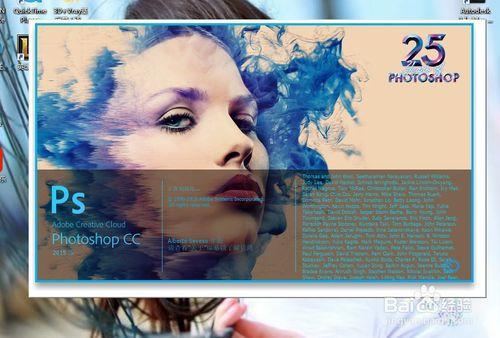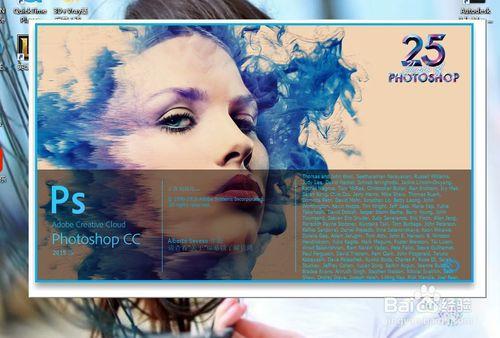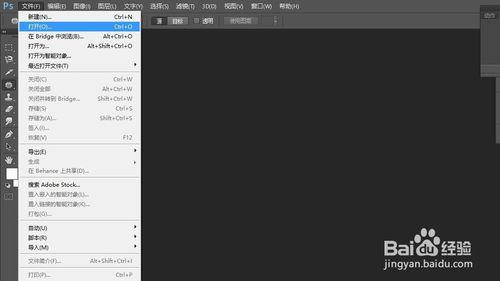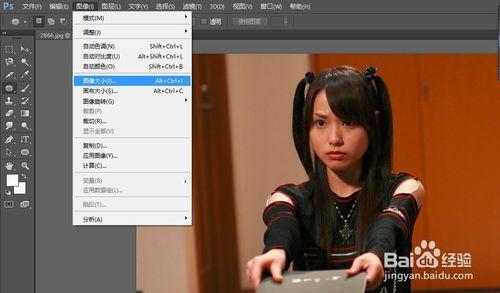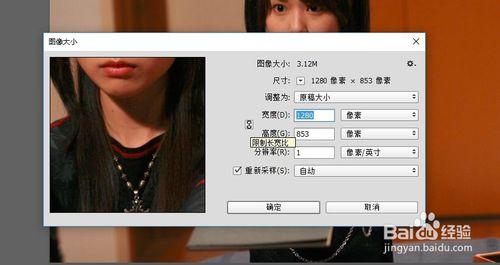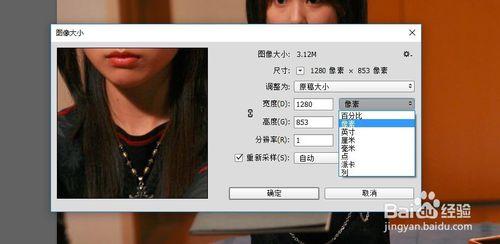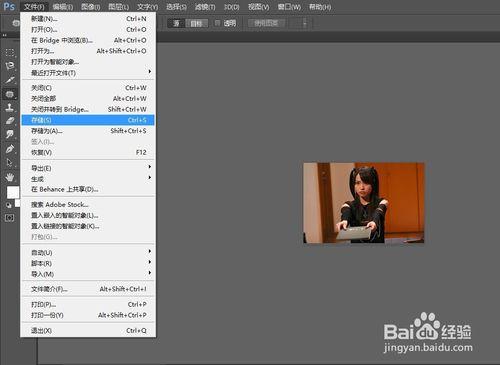當我們需要製作頭像或者證件照的時候,因為拍攝的照片一般都比較大,就需要對照片進行等比例縮放,防止照片變形。今天我們就一起來看看吧。
方法/步驟
首先我們開啟我們的ps工具,雖然使用的版本各不相同但是操作沒有太大變化。
選擇檔案,開啟我們需要處理的圖片(當然也可以用快捷鍵CTRL+O).
開啟圖片後,我們選擇影象中的——影象大小。對影象進行調整。
顯示的這個連結一樣的東西表示圖片的長款比例正在鎖定中,如果我們改變長度同時也會改變寬度。
當然也可以選擇圖片的單位來進行修改,我們一般就選擇預設的“畫素”就可以了。
修改到我們想要的圖片程度,然後點選確認,可以看到圖片變小了。這時我們儲存圖片就可以了。